ぷーちんの点
ぷーちんの備忘録です。 今やっている事や知識とかを書いていきます。
[PR]
×
[PR]上記の広告は3ヶ月以上新規記事投稿のないブログに表示されています。新しい記事を書く事で広告が消えます。
ネットビジネス
お久しぶりです、ぷーちんです。
私のブログは本当に気まぐれ。
まさに私だね。
最近、光コラボとかで卸売って言葉をきちんと理解した。
今回はそのお話。
1.郵便局
2.電気
3.光回線
4.都市ガス
これらは、独占していた企業が他社へ卸売という方法で独占せず他社へ所有権?を渡すという方法になる。
つまりは、BtoB[ビジネスtoビジネス]です。
農家さんから安くスーパーは仕入れる。→農家さんは卸売、スーパーは仕入れ
スーパーはお客さんに商品を売る。→スーパーは販売、お客さんは購入
なんとなくは知っていたけど、言葉にするとなるほどへぇーとなった。
コレを理解して次!
つまり、今までのフレッツ光を他社(Softbank光、OCN光、Docomo光とか)に売っている。
なので、回線は変わらないし、家の環境も変わらずに電話だけでサービス変更が出来るようになったって事。
リスクもないし簡単なので、自分のメリットのある会社へ変更して大丈夫。
キャリア(ケータイ会社)がDocomoだから、Docomo光にする!とか、ISP(プロバイダ)がOCNだからOCN光にする。とか。
なので、一度検討してみることはとてもいいと思う!
CMとかなんとか、ぢゃなくてちゃんと質で選ぶ!
確かにネームバリュー(名前の価値)は高いかもしれないけれど、同じサービスなら得する方がめんどくさくてもいいと思う!
そこに変更する、何かプラス1のサービスの付加価値が大切だと思う。
小さくても、自分がちょっと嬉しくなるものを選んでみるといいよ!!
で、気付いた!
「世の中、卸売ばっかぢゃん?!」って。
ネットショップで購入しようと思ったら、公式のメーカー以外。
みなさん仕入れて販売してるんだなーって思いました。
ただ仕入れないと行けないから、在庫保管や、在庫確保やら投資金額が必要なんだけど。
法律も何もわからないので、少し社会勉強しようと思って、
卸売や、法律を少しずつ調べ中。。
長い道のりになりそうだけど!!!
今日はこんな感じ。
単純に学んだなーって思って、知らない人もきっと多いので書いてみた。
うちは楽天モバイルなので、ソレもdocomo回線を卸売されたもの。
たくさん利用してるや。
★最近楽天モバイルが、3日の制限をなくした!!!
他社は、まだまだあるけどー・・・でも、これからなくなっていくことに追い風なのかな?!
嬉しいことだね!
これから、サーバ作って動作検証と、使ったことないからいじってみる。。
難しそうだけど、頑張ろうー
私のブログは本当に気まぐれ。
まさに私だね。
最近、光コラボとかで卸売って言葉をきちんと理解した。
今回はそのお話。
最近の日本事情
さてさて、最近の日本ではインフラが整ったから、国やNTTやらが手放しにして他社にやってもらうことが物凄く増えた。1.郵便局
2.電気
3.光回線
4.都市ガス
これらは、独占していた企業が他社へ卸売という方法で独占せず他社へ所有権?を渡すという方法になる。
卸売
卸売っていうのは、ある会社がサービスや物を安く会社へ売る事を言う。つまりは、BtoB[ビジネスtoビジネス]です。
例
スーパーが買っている食材は、農家さんが作って売ってくれるからみんなに売られる。農家さんから安くスーパーは仕入れる。→農家さんは卸売、スーパーは仕入れ
スーパーはお客さんに商品を売る。→スーパーは販売、お客さんは購入
なんとなくは知っていたけど、言葉にするとなるほどへぇーとなった。
コレを理解して次!
光コラボレーション
これは、NTTが光回線(FTTH)を卸売を始めた事を指す。つまり、今までのフレッツ光を他社(Softbank光、OCN光、Docomo光とか)に売っている。
なので、回線は変わらないし、家の環境も変わらずに電話だけでサービス変更が出来るようになったって事。
リスクもないし簡単なので、自分のメリットのある会社へ変更して大丈夫。
キャリア(ケータイ会社)がDocomoだから、Docomo光にする!とか、ISP(プロバイダ)がOCNだからOCN光にする。とか。
卸売されたサービスでは、結果どこに変更すると良いのか?
これの答えは、人それぞれ!なので、一度検討してみることはとてもいいと思う!
CMとかなんとか、ぢゃなくてちゃんと質で選ぶ!
確かにネームバリュー(名前の価値)は高いかもしれないけれど、同じサービスなら得する方がめんどくさくてもいいと思う!
そこに変更する、何かプラス1のサービスの付加価値が大切だと思う。
小さくても、自分がちょっと嬉しくなるものを選んでみるといいよ!!
ネットビジネス
ぷーちん、かなーり抜けてます!何かに繋がるのはとっても遅いんだ。で、気付いた!
「世の中、卸売ばっかぢゃん?!」って。
ネットショップで購入しようと思ったら、公式のメーカー以外。
みなさん仕入れて販売してるんだなーって思いました。
ただ仕入れないと行けないから、在庫保管や、在庫確保やら投資金額が必要なんだけど。
法律も何もわからないので、少し社会勉強しようと思って、
卸売や、法律を少しずつ調べ中。。
長い道のりになりそうだけど!!!
今日はこんな感じ。
単純に学んだなーって思って、知らない人もきっと多いので書いてみた。
うちは楽天モバイルなので、ソレもdocomo回線を卸売されたもの。
たくさん利用してるや。
★最近楽天モバイルが、3日の制限をなくした!!!
他社は、まだまだあるけどー・・・でも、これからなくなっていくことに追い風なのかな?!
嬉しいことだね!
これから、サーバ作って動作検証と、使ったことないからいじってみる。。
難しそうだけど、頑張ろうー
PR
Githubで開発を共有して実施したいとき
ぷーちんです。 前回の続きの前に、Githubで復数人で開発する際の、リポジトリ共有方法です。
これで相手にメールが送られます。
↓これが参考メールです。 画面にしたがって、承認してもらうだけです。

++++++++++++++++++++++++++++++++++++++++++++++++++++++++
以上(・∀・) 複数人開発する際のGithub共有方法でした。
Collaborators:協力者、共同制作者
↑こんな意味らしいです。英語って難しいね!
ちなみに検索サイトアルク
【流れ】
1.Githubでリポジトリを作成する。 2.作成したらそのリポジトリの[Settings]を開く 3.[Collaborators]を開く 4.共有する人のメアドか、ユーザ名を入力する 5.共有されてる人はメールが来るので認証をする【設定方法】
[リポジトリ]へアクセス →[Settings] →[Collaborators]これで相手にメールが送られます。
↓これが参考メールです。 画面にしたがって、承認してもらうだけです。
++++++++++++++++++++++++++++++++++++++++++++++++++++++++
以上(・∀・) 複数人開発する際のGithub共有方法でした。
Collaborators:協力者、共同制作者
↑こんな意味らしいです。英語って難しいね!
ちなみに検索サイトアルク
簡単★電卓アプリ開発
最近のお話、すっっっっっごく初歩的にAndroidアプリを作ってみようの会!をしてみたお話。
↓を参考にしてやってみました。
https://anharu.keiji.io/lesson1/overview/
JAVAとか、言語を知っている人には、ちょっと説明がわかりにくかった・・・。
AndroidStudioとは、Googleが提供しているAndroid開発をするためのIDEです。
AndroidStudioを利用して、言語を書きプレビューされ、実行していくのです。
URL:https://developer.android.com/studio/index.html
ここでダウンロードとインストールをしてください。
IDEなので、結構重たいです・・。
その後に、APIなどをインストールする必要が出て来るので適宜しましょう!!!
(ごめんなさい、そこの説明出来る程玄人ではありません><
ので、ぐぐってね。。)
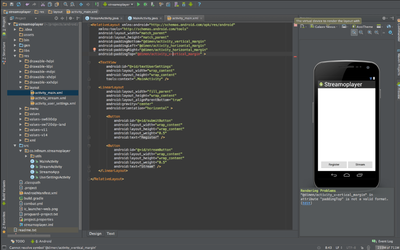
プロジェクトといのは、1つのアプリ毎に作るものです。
プロジェクトが1まとまりで、アプリになるので、2つ目のアプリを作るときにはまた違うプロジェクトを作る事になるよ。
参考サイトを見て、アプリを作ってみてね!!
最初は、読んでただ書いていって、そしてその後にメソッドやクラスの意味を理解していくほうが、効率的かなーと思います。
++++++++++++++++++++++++++++++++++++++++++
Githubからの流れは次回!!
苦労したし・・・orz
何故出来たのか、よくわからないよねw
次もきっと苦労する!!笑
そして、たくさん覚えて玄人に近付いてやろうではないか(*´∀`*)♪
今日も、ぷーちんでしたー(・∀・)
↓を参考にしてやってみました。
https://anharu.keiji.io/lesson1/overview/
JAVAとか、言語を知っている人には、ちょっと説明がわかりにくかった・・・。
+++操作手順+++
- AndroidStudioのインストール
- プロジェクトの作成
- 参考サイトを見て、アプリを作る
- Githubのアカウントを作成
- PCにGitのインストール
- 自分の作ったプロジェクトをShareする
【JDKとAndroidStudioのインストール】
参考URL:http://tomokin-gadget.com?p=3010AndroidStudioとは、Googleが提供しているAndroid開発をするためのIDEです。
AndroidStudioを利用して、言語を書きプレビューされ、実行していくのです。
URL:https://developer.android.com/studio/index.html
ここでダウンロードとインストールをしてください。
IDEなので、結構重たいです・・。
その後に、APIなどをインストールする必要が出て来るので適宜しましょう!!!
(ごめんなさい、そこの説明出来る程玄人ではありません><
ので、ぐぐってね。。)
【プロジェクトの作成】
無事にインストール&起動が出来たら、早速アプリ開発に入りましょう!!プロジェクトといのは、1つのアプリ毎に作るものです。
プロジェクトが1まとまりで、アプリになるので、2つ目のアプリを作るときにはまた違うプロジェクトを作る事になるよ。
参考サイトを見て、アプリを作ってみてね!!
最初は、読んでただ書いていって、そしてその後にメソッドやクラスの意味を理解していくほうが、効率的かなーと思います。
++++++++++++++++++++++++++++++++++++++++++
Githubからの流れは次回!!
苦労したし・・・orz
何故出来たのか、よくわからないよねw
次もきっと苦労する!!笑
そして、たくさん覚えて玄人に近付いてやろうではないか(*´∀`*)♪
今日も、ぷーちんでしたー(・∀・)
Chromeが重い
こんばんはー、ぷーちんです。
最近、私の愛用ブラウザChromeがかなり・・・・超ストレス!!というレベルで重たいのです。
ネット速度ぢゃないかなーと調べても、かなりの速度が出ていらっしゃる。。
そして、別ブラウザでは発生しない。
chromeさんの嫌がらせですorz
メモリの空きや、CPU稼働率は30%程度。
キャッシュはクリア済
ネット速度は、70-90Mbps出ます。
アドオンなども入れていないので、それが原因だったのはいいのですが
解決策がわかりません。
もし、ご存知の方いらっしゃたらぜひとも教えてください!!!
chrome://flags/#enable-tab-discarding
↑「
というものらしいのです。
が、ここでメモリ関連を無効化することで、という記事などもありました。
けれど、私には該当しないため、試験せず。
結果、ブックマークバーは使わないことにしました。
↑こんな事を試して、改善するかどうかです。
ブラウザを最新版にすることで、動作が遅くなっていたことが改善する可能性がある。
あとは、一時的なエラーの可能性があるならまずPC再起動ですね。
とりあえず、再起動すればなんでも直る事があるのが、機械だからね。
これは、Opera開発のCEOが発起人?で、開発した旧Opera愛用者向けのブラウザ。
だけど、かわいくてかっこいい。そしてカスタムが出来る。
マウスジェスチャーなどなどもあって、カスタマイズしたい人におすすめ。
使ってみて、割りとお気に入り(・∀・)♪

今回は解決できなかったけど、Vivaldiが可愛いことが再認識させられた日でした。
最近、私の愛用ブラウザChromeがかなり・・・・超ストレス!!というレベルで重たいのです。
ネット速度ぢゃないかなーと調べても、かなりの速度が出ていらっしゃる。。
そして、別ブラウザでは発生しない。
chromeさんの嫌がらせですorz
+++問題点+++
Chromeの新規タブでの表示速度遅い
↑がスペック起因や、ネット速度、キャッシュではない事は事実です。メモリの空きや、CPU稼働率は30%程度。
キャッシュはクリア済
ネット速度は、70-90Mbps出ます。
+++原因+++
ブックマークバー
どうやら、何度か再インストールで試したところ、ブックマークバーを1度でも表示させる重くなり、非表示にさせても直らない事が判明しました。アドオンなども入れていないので、それが原因だったのはいいのですが
解決策がわかりません。
もし、ご存知の方いらっしゃたらぜひとも教えてください!!!
chrome://flags/#enable-tab-discarding
↑「
これらの試験運用版は問題が発生する可能性があるため、ご利用の際には十分ご注意ください
」というものらしいのです。
が、ここでメモリ関連を無効化することで、という記事などもありました。
けれど、私には該当しないため、試験せず。
結果、ブックマークバーは使わないことにしました。
+++ちなみに、通常ブラウザが重い場合の対処方法+++
- キャッシュクリア
- 不要なアドオンの停止
- ブラウザの設定のリセット
- ブラウザを最新版にする
- PC再起動
↑こんな事を試して、改善するかどうかです。
ブラウザを最新版にすることで、動作が遅くなっていたことが改善する可能性がある。
あとは、一時的なエラーの可能性があるならまずPC再起動ですね。
とりあえず、再起動すればなんでも直る事があるのが、機械だからね。
+++おすすめブラウザ+++
Vivaldi URLこれは、Opera開発のCEOが発起人?で、開発した旧Opera愛用者向けのブラウザ。
だけど、かわいくてかっこいい。そしてカスタムが出来る。
マウスジェスチャーなどなどもあって、カスタマイズしたい人におすすめ。
使ってみて、割りとお気に入り(・∀・)♪
今回は解決できなかったけど、Vivaldiが可愛いことが再認識させられた日でした。
Gmail二段階認証している際のアプリへの設定方法
ぷーちんです。
thunderbirdでGmailが送信出来ず、PW設定しようとしたところPW入力だけでは設定出来なかったので、メモめも....!!
★コードを取得して入力する必要がある!!
2.アプリから[アカウント]を開く
(アプリのもっと見るをするとアカウントがあります)

↑がアプリ

3.[Googleへのログイン]→[アプリパ スワード]を選択する

4.[端末]と[アプリ]を選択

5.コードが出るので、そのコードを設定する。
これだけです。
コードがないと設定出来ないので、ちょっとめんどくさいですが。
2段階認証、おすすめします。
セキュリティ的にも!!
先日我が家で、セキュリティ的な怖い出来事が!
自宅のwifi環境が勝手に利用されていたのです。
WEPの設定や自動設定なども無効になっているのに、
AESだけなのに.....誰か知らない人がうちのwifiを数台利用していたので・・・・
すごく怖がっております....
みなさまもご注意くだされ><!!
thunderbirdでGmailが送信出来ず、PW設定しようとしたところPW入力だけでは設定出来なかったので、メモめも....!!
結論
・2段階認証しているときは、PWを入力しても設定できない。★コードを取得して入力する必要がある!!
設定方法
1.Gmailへログインする2.アプリから[アカウント]を開く
(アプリのもっと見るをするとアカウントがあります)
↑がアプリ
3.[Googleへのログイン]→[アプリパ スワード]を選択する
4.[端末]と[アプリ]を選択
5.コードが出るので、そのコードを設定する。
これだけです。
コードがないと設定出来ないので、ちょっとめんどくさいですが。
2段階認証、おすすめします。
セキュリティ的にも!!
先日我が家で、セキュリティ的な怖い出来事が!
自宅のwifi環境が勝手に利用されていたのです。
WEPの設定や自動設定なども無効になっているのに、
AESだけなのに.....誰か知らない人がうちのwifiを数台利用していたので・・・・
すごく怖がっております....
みなさまもご注意くだされ><!!
カテゴリー
プロフィール
HN:
ぷーちん
性別:
非公開
職業:
インフラエンジニアになりたい
自己紹介:
最新記事
(09/03)
(04/01)
(03/18)
(03/18)
(01/12)
ブログ内検索
最古記事
(08/11)
(08/14)
(08/15)
(08/15)
(09/19)


